Unterschrift hinterlegen
Seit kurzen hat nun jeder die Möglichkeit seine Unterschrift im System zu hinterlegen. Diese kann z.B. für den Versand von digitalen Spendenbescheinigungen sehr nützlich sein. Vorrausetzung dafür ist, dass Sie Ihre Unterschrift auf Ihrem Gerät als Datei hinterlegt haben.
Zum hinterlegen
1. Gehen Sie in den Bereich „Vereinsportal“. -> „Mein Profil“
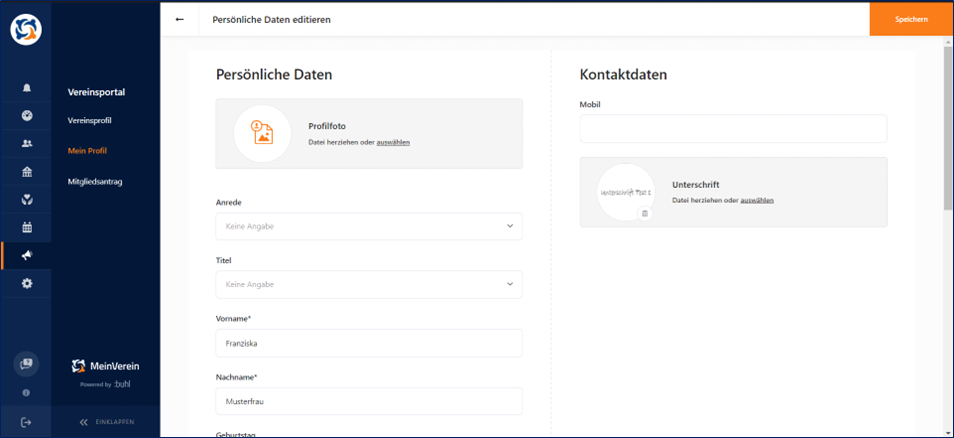
2. Ziehen Sie die Unterschrift-Datei in das graue „Unterschrift„-Feld oder klicken Sie in dem Feld auf „auswählen“ und wählen Sie im sich öffnenden Pop-Up-Fenster die Datei aus und klicken Sie auf „Öffnen„.
3. Finalisieren Sie die Einstellung, indem Sie Ihre Unterschrift zentral im vorgegebenen Kästchen platzieren und das Kästchen auf die entsprechende Größe ziehen.
4. Bestätigen Sie durch Klick auf „Speichern„.
5. Anschließend bestätigen Sie die neuen Einstellungen im „Mein Profil„, indem Sie auch hier nochmal mit „Speichern“ am oberen Bildschirmrand bestätigen.






